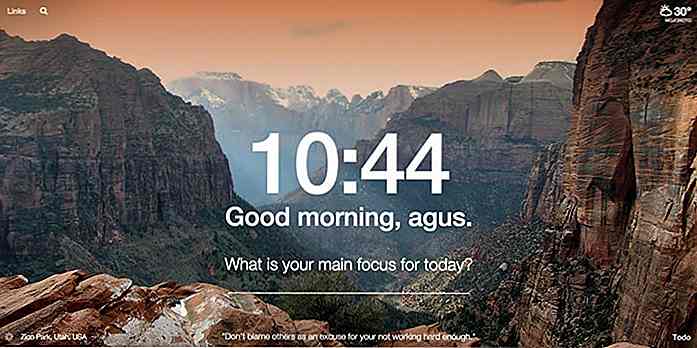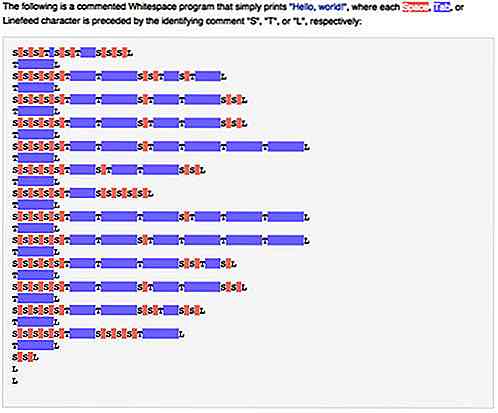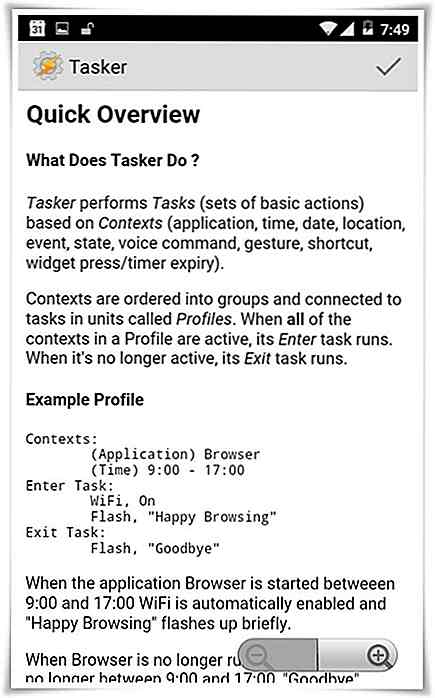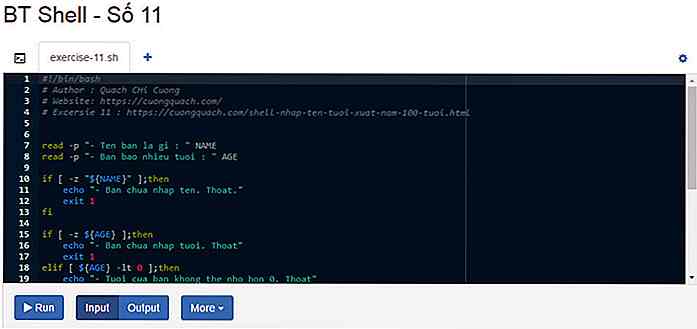nl.hideout-lastation.com
nl.hideout-lastation.com
10 nuttige tips en trucs voor Instagram die u moet weten
De populaire app voor het delen van foto's, Instagram, heeft veel veranderingen ondergaan en de meest recente is de Instagram-video. Naarmate meer gebruikers zich aanmelden en er meer apps worden gemaakt, zullen er zeker meer wijzigingen zijn. Het bijhouden van deze wijzigingen kan enige tijd duren, daarom hebben we 10 tips en trucs verzameld die je misschien handig vindt op Instagram .
Wil je de filters van Instagram gebruiken zonder dat je een foto op je Instagram-feed moet plaatsen? Wilt u niet dat Instagram-video's automatisch worden voorgeladen? Een manier nodig om alle communicatie met een chronische Instagram-gebruiker / vriend / familielid te negeren maar niet te blokkeren? Dit zijn de tips die je nodig hebt. Als je meer weet, laat het ons dan weten in de comments.
1. Verzend foto's naar geselecteerde mensen
Als u foto's hebt die u niet graag in uw feed wilt plaatsen, kunt u deze delen met een select aantal mensen met Direct . Met deze functie kunt u de foto met maximaal 15 mensen delen en kunnen zij op de foto reageren zoals normaal. Items die op deze manier worden gedeeld, verschijnen niet in de zoekresultaten en kunnen worden verwijderd.
Om Instagram Direct te gebruiken, kies Direct als je op de "Delen naar" "pagina bent. Het bevindt zich bovenaan bij 'Volgers'. Selecteer vervolgens uw ontvangers door op de cirkel naast hun naam te tikken of door hun naam in de 'Aan'-spatie te typen. Werk af door op Verzenden te drukken. Als u uw berichten wilt bekijken, gaat u naar het pictogram van de lade rechtsboven op uw startpagina.
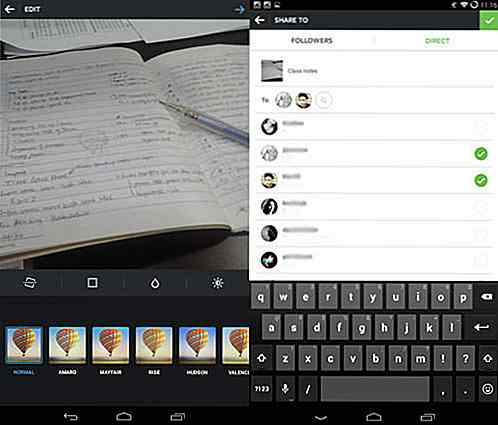 2. Negeer berichten van mensen
2. Negeer berichten van mensen Als je gemakkelijk opgewonden vrienden hebt die constant elke mogelijke momentopname van maaltijden die ze nemen en zonsondergangen die ze met je zien, delen, zal de drang om ze te blokkeren sterk zijn. Als u echter sociaal verplicht bent om met hen te communiceren, in plaats van ze te blokkeren, kunt u ervoor kiezen ze te negeren.
Als u directe berichten van een persoon wilt negeren, gaat u naar het pictogram in de rechterbovenhoek van uw startpagina . Tik op de horizontale driestippenknop (iPhone) of de verticale driestippenknop (Android). Selecteer "Alle berichten van deze gebruiker negeren".
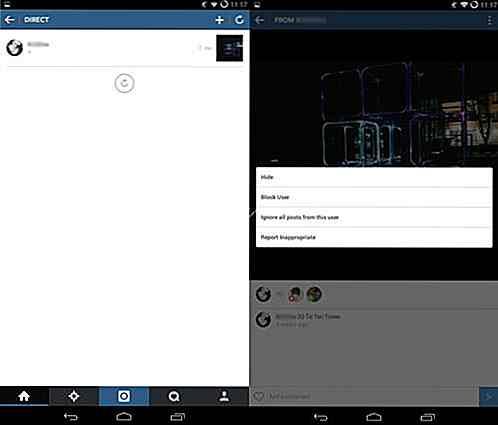 3. Tagged foto's van jou verbergen of verwijderen
3. Tagged foto's van jou verbergen of verwijderen Wanneer iemand je tagt in een foto, komt deze terecht in het gedeelte 'Foto's van jou' op je profielpagina. Als er een aantal beschamende of privéfoto's zijn waarvan u niet wilt dat anderen deze zien, kunt u ervoor kiezen deze te verbergen.
Als je een getagde foto wilt verbergen, tik je op de beledigende foto en wordt je Instagram-hendel weergegeven . Tik op je handvat. Wanneer een menu verschijnt, selecteert u Verbergen uit mijn profiel . Als u helemaal niet wilt worden getagd in de foto, gaat u naar de knop Meer opties en kiest u Mij verwijderen uit foto .
Als u uw gelabelde foto's niet één voor één wilt verwijderen, kunt u uw instellingen aanpassen om ze eerst te bekijken . Ga gewoon naar 'Foto's van jou', tik op je instellingen in de rechterbovenhoek en selecteer de optie 'Handmatig toevoegen'.
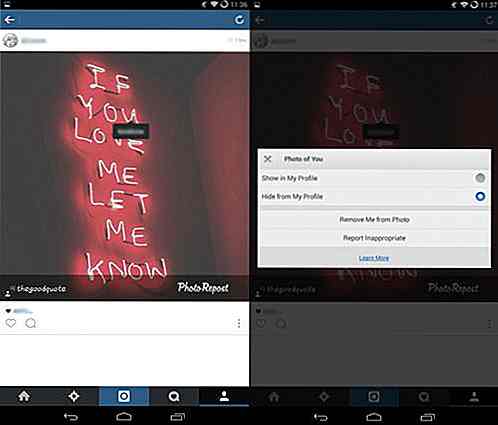 4. Filters gebruiken zonder posten op Instagram
4. Filters gebruiken zonder posten op Instagram Je nam een foto en je hebt hem verbeterd met een van de filters van Instagram. U wilt het echter niet op uw feed plaatsen. U kunt uw gefilterde foto bewaren zonder deze te plaatsen met behulp van de vliegtuigmodus van uw telefoon.
Nadat je je telefoon in de vliegtuigmodus hebt gezet, doorloop je de normale uploadstappen . Tik op 'Delen' op de pagina Delen. Het bericht "Mislukt" wordt weergegeven omdat uw foto niet kan worden geüpload zonder actieve verbinding. Druk op delete om je niet-gedeelde foto weg te vegen; maak je geen zorgen, je foto wordt naar je filmrol of telefoongalerij gestuurd . Als u uw foto hebt geknapt zonder eerst de vliegtuigmodus in te schakelen, minimaliseert u uw Instagram-app. Schakel vervolgens de vliegtuigmodus in, open Instagram opnieuw en klik op Delen .
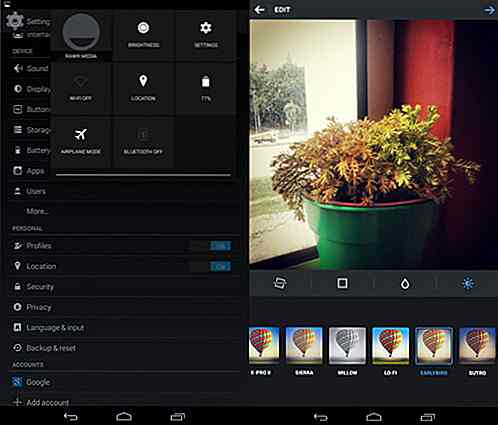 5. Verwijderen van geotags
5. Verwijderen van geotags Geotag haalt de GPS-gegevens op van uw telefoon en slaat vervolgens de locatie op van de foto's die u maakt om elke momentopname een locatie-info te geven. Deze foto wordt vervolgens weergegeven in uw 'Fotokaart'. Als u foto's van uw kaart wilt verwijderen, gaat u eerst naar uw Fotokaart. Tik op 'Bewerken' in de rechterbovenhoek om te selecteren op welke foto's de geotags moeten worden verwijderd.
Merk op dat het verwijderen van een geotag permanent is. Als u bovendien niet wilt dat er foto's in uw Fotokaart verschijnen, kunt u ervoor kiezen om de locatie helemaal niet toe te voegen tijdens het beoordelingsproces.
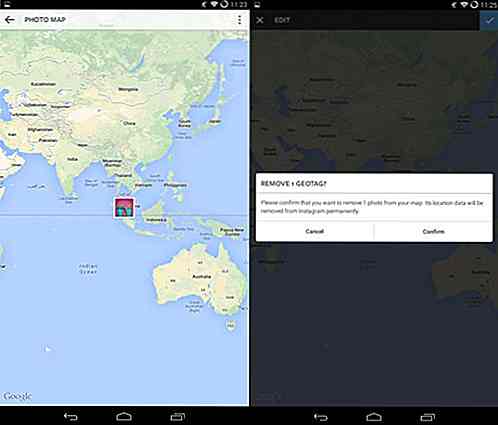 6. Voeg Hashtags toe na plaatsing
6. Voeg Hashtags toe na plaatsing U hebt zojuist uw foto gepost toen u zich realiseerde dat u bent vergeten hashtags in het bijschrift te plaatsen. U kunt dit nog steeds doen door ze in de opmerkingen toe te voegen . Mensen zullen je foto nog steeds kunnen vinden tijdens het zoeken naar de hashtag die je hebt gebruikt.
Deze methode heeft ook de toegevoegde bonus van het verwijderen van de gevreesde hashtag-alinea wanneer u dezelfde foto op uw andere sociale-mediarekeningen deelt.
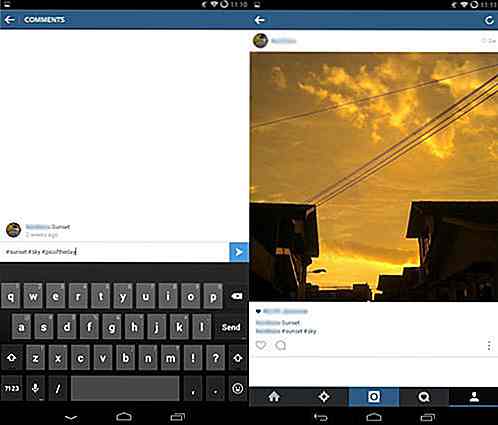 7. Deel uw foto's na plaatsing
7. Deel uw foto's na plaatsing Als je een foto op Instagram hebt gepost en deze niet op je andere social-mediaplatforms wilt delen, kun je het pas achteraf delen als je je realiseert dat dat wel zo is.
Tik op de knop met drie punten onder aan de foto. Selecteer Delen in het menu en kies op welke site u deze wilt delen. Als u Twitter kiest, wordt uw foto-URL weergegeven terwijl u uw tweet samenstelt, zodat u weet of u de limiet van 140 tekens heeft bereikt.
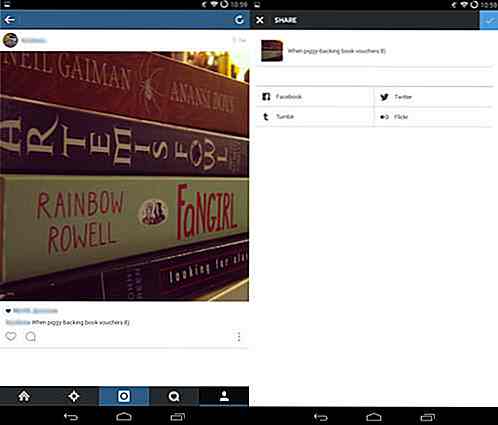 8. Een geplaatste foto opslaan
8. Een geplaatste foto opslaan Instagram slaat je foto's automatisch op in je telefoongalerij, tenzij je de instelling 'Originele foto's opslaan' hebt uitgeschakeld. Om dat te veranderen, ga naar je instellingen op je profielpagina. Schakel de optie 'Originele foto's opslaan' in.
U kunt er ook voor kiezen om de optie uit te schakelen en geselecteerde foto's handmatig op te slaan . Als je een foto wilt opslaan, tik je op de horizontale driestippenknop (iPhone) of de verticale driestippenknop (Android) onder aan de foto. Kies "Copy Share URL '" in het menu en open de URL in de internetbrowser van uw telefoon . Tik op de foto en houd vast totdat er een menu verschijnt met een optie om op te slaan op je telefoon.
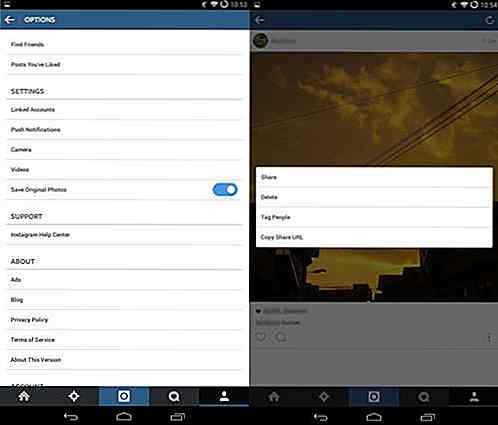 9. Schakel video-preload uit
9. Schakel video-preload uit Wanneer je door je feed bladert en een video tegenkomt, wordt de video automatisch afgespeeld . Dit gebeurt omdat Instagram de video van tevoren laadt voor snellere streaming. Als u niet meteen wilt dat video's worden afgespeeld, stelt u deze in op preload wanneer u verbinding hebt met wifi.
Ga eerst naar je profiel, dat zich onderaan helemaal rechts bevindt. Selecteer de knop Instellingen, een verticale knop met drie punten voor Android of een tandwielpictogram voor de iPhone in de rechterbovenhoek. Scroll naar "Preload" en kies tussen "Altijd" of "Alleen op wifi".
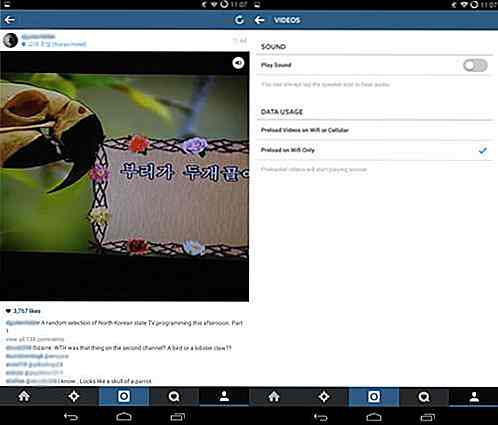 10. Schakel het geluid uit of aan voor video
10. Schakel het geluid uit of aan voor video U kunt het geluid van uw Instogram-video's in- of uitschakelen zonder de algemene volume-instellingen van uw telefoon te beschadigen. Als je geluid voor video wilt uitschakelen, ga je naar je profiel door op de knop op je onderkant uiterst rechts te tikken . Tik vervolgens op het tandwielpictogram (iPhone) of de drie stippen verticale knop (Android) rechtsboven. Ga naar je geluidsinstelling en kies tussen 'Uit' of 'Aan' voor video's.
Dit is je standaard geluidsinstelling voor video's. Als je naar afzonderlijke video's wilt luisteren wanneer je geluid uit staat, tik je op de geluidsknop in de rechterbovenhoek van de video.
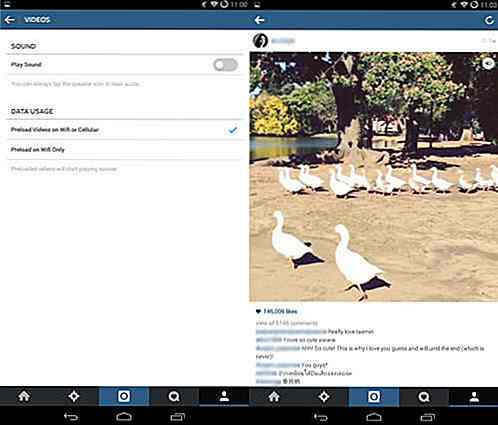

Freebie: Infographic-elementen "moderne zaken"
Het landschap van het bedrijfsleven is voortdurend in beweging en dat geldt ook voor de technologie en marketingtechnieken. Veel meer bedrijven gebruiken de kracht van infographics om hun doelmarkt echt te bereiken.Als je een ontwerper bent die wat werk voor bedrijven in alle soorten en maten doet, is de kans groot dat je waarschijnlijk gratis vectoren, PSD's en dergelijke van Freepik hebt gekregen

Wat je ontdekt na het afronden van Design School
Ik ging naar de ontwerpschool en als je het ook deed, vroeg je je misschien af of je de juiste beslissing hebt genomen, vooral wanneer de rekeningen beginnen op te lopen en de schulden blijven binnenstromen. Het is belangrijk om te investeren in een opleiding, maar in werkelijkheid, design school doet relatief weinig om je voor te bereiden op de werkende wereld in de moordende ontwerpindustrie (eigenlijk zijn bijna alle industrieën moordend - het is een competitieve wereld die er is).Wat